谷歌浏览器多用户模式切换及账号管理技巧
时间:2025-07-30
来源:谷歌Chrome官网
详情介绍
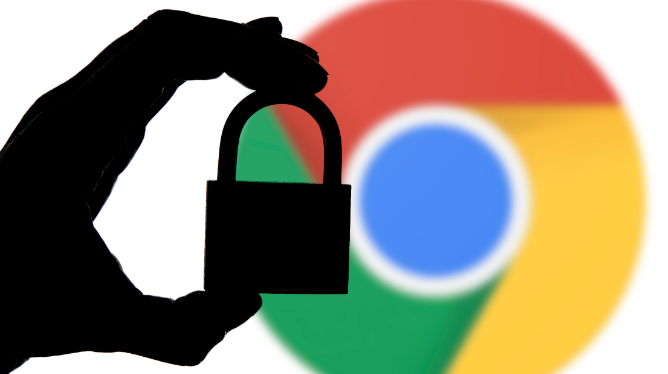
创建新的用户配置文件。打开谷歌浏览器,点击右上角的用户头像图标或初始圆圈图标。在下拉菜单中选择“添加新的个人资料”,为新用户创建一个图标和名称。每次点击该图标,谷歌浏览器将以全新的用户身份启动,拥有独立的书签、历史记录、插件和设置等。通过这种方式,你可以为每个账号创建不同的用户配置文件,每个配置文件都会有独立的浏览历史、书签和设置。
切换用户配置文件。当你需要在不同的账号之间切换时,只需点击右上角的用户头像图标,然后选择你想要切换到的配置文件即可。谷歌浏览器会自动切换到该配置文件,并加载相应的书签和设置。
删除用户配置文件。在同一用户列表中,每个用户旁边都有一个更多选项(通常是三个垂直点),点击后选择“移除此人”即可删除该用户及其相关数据。
使用隐身模式隔离会话。如果你只是临时需要登录另一个账号,可以使用谷歌浏览器的隐身模式。隐身模式不会保存任何浏览历史、Cookie或表单数据,非常适合进行私密浏览。点击右上角的三点菜单按钮,然后选择“打开新的无痕窗口”。在隐身窗口中登录你的第二个账号。完成操作后关闭隐身窗口,所有数据将被清除。
利用扩展程序增强多账号管理。Switcher for Gmail这个扩展程序允许你在Gmail账户之间快速切换。MultiLogin for Facebook这个扩展程序可以让你同时登录多个Facebook账号。
通过上述步骤逐步排查并解决问题根源。实际运用时建议优先处理核心功能配置,再细化个性化选项调整。每次修改设置后观察浏览器行为变化,重点测试关键功能的可用性与系统资源的占用平衡,确保设置方案真正生效且未引入新的问题。
继续阅读
Chrome浏览器的自动翻译功能是否精准
 Google Chrome的自动翻译功能依托先进的算法,提供准确的翻译支持,提升非母语用户的网页翻译体验,帮助用户无障碍浏览外文网页。
Google Chrome的自动翻译功能依托先进的算法,提供准确的翻译支持,提升非母语用户的网页翻译体验,帮助用户无障碍浏览外文网页。
google浏览器如何通过插件增强浏览器功能
 通过安装和管理插件,增强google浏览器的功能,提升用户体验。插件可以帮助提高网页加载速度、增强隐私保护和增加额外功能,满足个性化需求。
通过安装和管理插件,增强google浏览器的功能,提升用户体验。插件可以帮助提高网页加载速度、增强隐私保护和增加额外功能,满足个性化需求。
谷歌浏览器下载包卸载残留清理方法
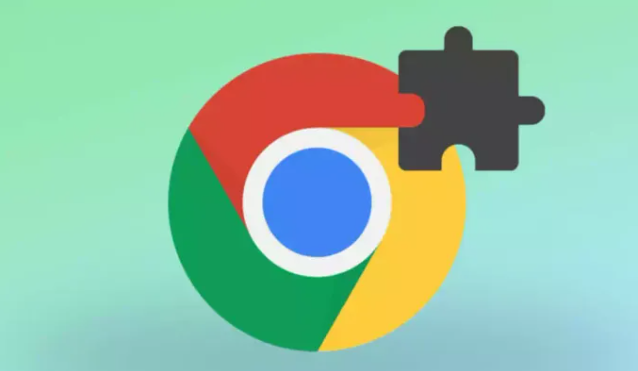 介绍谷歌浏览器下载包卸载后残留文件的清理方法,保障系统整洁和运行效率。
介绍谷歌浏览器下载包卸载后残留文件的清理方法,保障系统整洁和运行效率。
Chrome浏览器如何查看页面的加载时间和网络请求信息
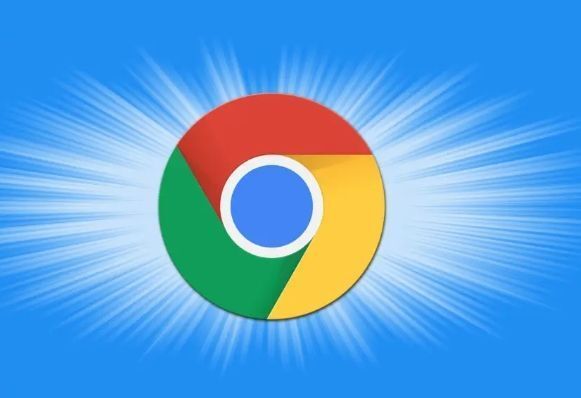 本文要解答的是Chrome浏览器如何查看页面的加载时间和网络请求信息,希望本文内容可以给各位用户提供有效的帮助。
本文要解答的是Chrome浏览器如何查看页面的加载时间和网络请求信息,希望本文内容可以给各位用户提供有效的帮助。
